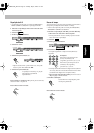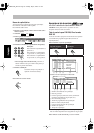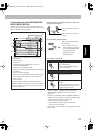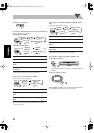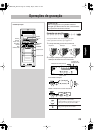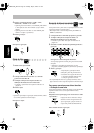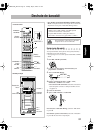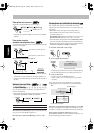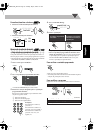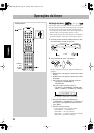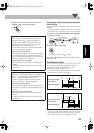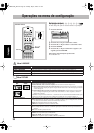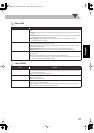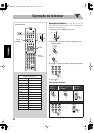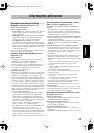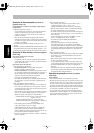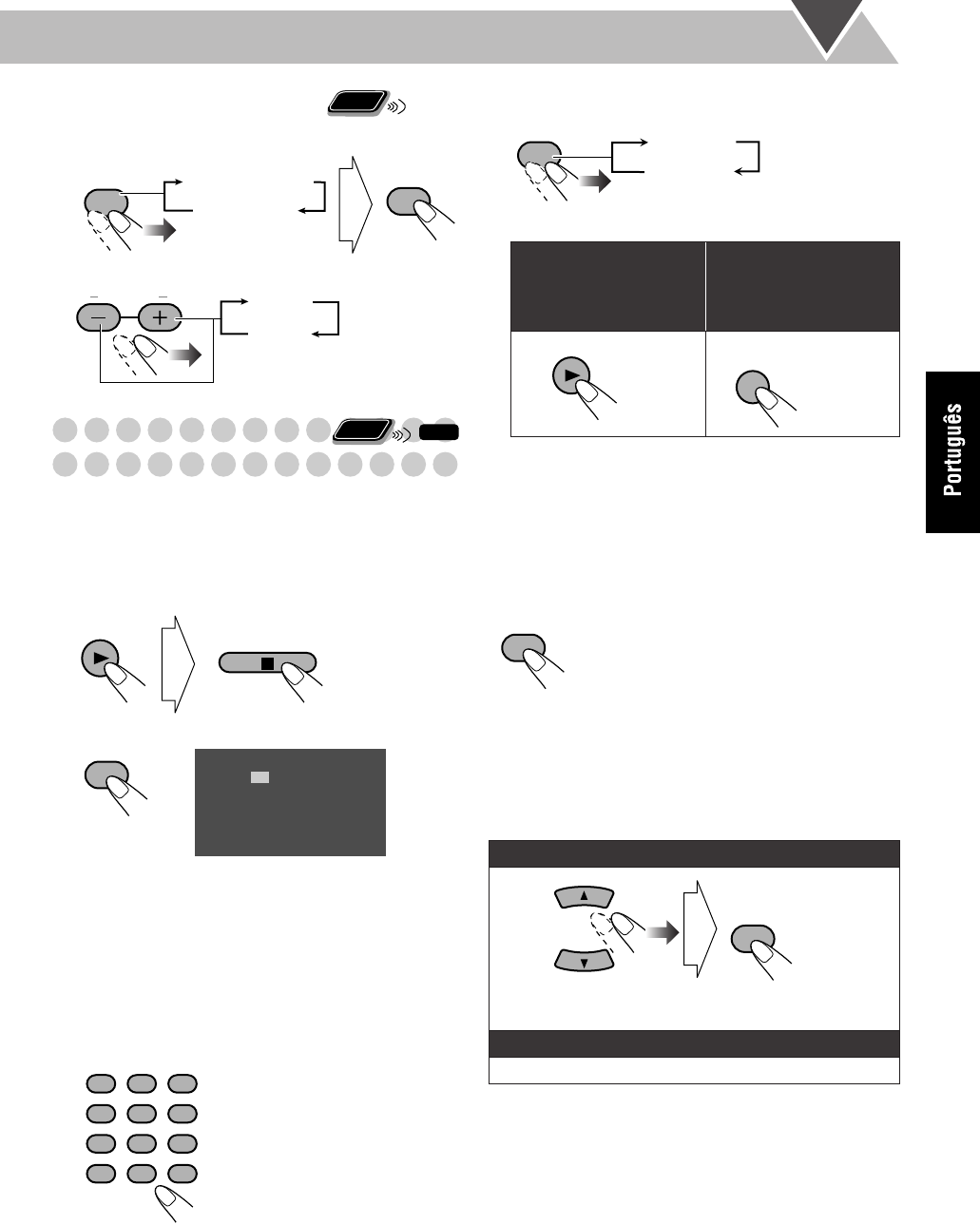
33
Para ativar/desativar a fanfarra
1 Selecione o modo de definição de fanfarra.
2 Selecione a definição de fanfarra.
Reserva de canções de karaokê
—Reprodução programada de karaokê
Você pode determinar a ordem de reprodução dos títulos ou
faixas no player de discos. Você pode programar até 12 passos.
• Esta função não se encontra disponível para discos DVD de
áudio/DVD-VR/MPEG-1/MPEG-2/ASF/DivX.
1
Altere a fonte para “DVD/CD”.
2
Ative a reprodução programada de karaokê.
•O indicador PROGRAM pisca neste modo.
3
Selecione as canções desejadas para a reprodução
programada de karaokê.
Pressione os botões numéricos para selecionar uma
canção na seguinte ordem.
4
Ative o modo Mic Mixing.
5
Inicie a reprodução.
A reprodução começa na ordem programada.
•
Para a reprodução programada de karaokê com a
função de pontuação:
Cada vez que a canção termina,
a reprodução pára e o quadro de pontuação aparece.
Pressione KARAOKE SCORING duas vezes para
iniciar a reprodução da próxima faixa.
Para verificar o conteúdo programado
A tela de reserva de karaokê aparece.
• Você não pode exibir a tela de reserva de karaokê enquanto
a função de pontuação estiver em uso.
Para modificar o programa
Enquanto a tela de reserva de karaokê estiver no televisor...
1
Selecione um disco.
2
Selecione um título/grupo.
3
Selecione um capítulo/faixa.
Exemplos:
Para selecionar o número 5,
pressione 5.
Para selecionar o número 15,
pressione +10 e, em seguida, 5.
Para selecionar o número 30,
pressione +10, +10 e, em
seguida, 10.
Remote
ONLY
SETTING
LR BALANCE
FANFARE
SET
LRBALANCE
OFF
ON
INFO
Remote
ONLY
DVD/CD
RESERVE
No
1
2
3
4
5
Disc Tr/Chap
Gr/Tt
Na tela do televisor
123
456
789
10 0 +10
Para iniciar a
reprodução programada
de karaokê:
Para iniciar a
reprodução programada
de karaokê com a função
de pontuação:
Para apagar um passo indesejado:
Para apagar o programa inteiro,
repita o procedimento.
Para adicionar passos ao programa:
Repita o passo
3
.
MIC MIX
MIC MIX
MIC OFF
DVD/CD
KARAOKE
SCORING
RESERVE
CANCEL
DXT55UW_PR.book Page 33 Tuesday, May 9, 2006 1:21 PM